Excel表格怎么制作考勤表
发布时间:2023-01-02 13:32:05
Excel是人们日常办公的必备软件,公司为了记录员工的出勤情况,可以用Excel表格制作考勤表,本文将告诉大家如何用Excel制作考勤表。
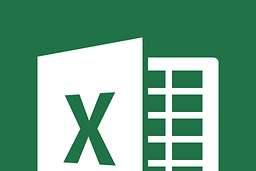
01、首先从电脑里打开EXCEL空白表格,在第一行任意位置的单元格内填入考勤表名称:
02、从第二行第二个单元格开始输入1、2、3然后利用快捷方法向右拖到31,因为每个月份最多只有31天,再在最后写上全勤、缺勤、出差、病假、事假等几顶(视公司情况而定):
03、在第一列第二个单元格填入【员工姓名】,下方即可填入公司员工姓名:
04、选定从第一行第一列,一直到事假那一列,然后点击菜单栏【合并后居中】按钮,并将表格内容全部框选居中:
05、选定第一行以下需要的部分,然后点击菜单栏中的田字边框按钮,给这些单元格加上边框:
06、设置列宽行高将表格变得美观些:
07、考勤表就制作完成了:
08、点击左上角的【文件】按钮,再点击【打印】进行预览,如果表格不好看还可以在进行修改: